Amazon S3是Amazon Web Services的许多产品的一部分,并用作存储解决方案。 大型网站使用它来存储大型文件,例如软件,游戏,视频,pdf,音频文件,下载等以及其他备份的大型网站。 亚马逊的可靠性和极低的存储成本使其成为存储和备份的理想之选。 庞大的门户网站,例如Netflix,Airbnb,SmugMug,Nasdaq等,都依赖S3以低成本存储大量数据。
为什么选择Amazon S3?
Amazon S3专门处理大容量存储。 S3不仅保存诸如游戏,PDF,视频,音频之类的文件,而且还保存CSS,JavaScript等资产。
- 为什么选择Amazon S3?
- 如何设置WordPress S3集成?
- WP Media Folder和WP Offload媒体plugin
- 如何将WordPress与Amazon S3集成:分步指南
- 步骤1:安装并激活WP Media Folder和WP Offload媒体plugin
- 步骤2:在Amazon S3上创建一个新存储桶
- 步骤3:设定值区政策
- 步骤4:创建IAM用户和策略
- 步骤5:将访问密钥添加到wp-config.php文件
- 步骤6:在WP Media Folder和WP Offload媒体中选择S3存储桶
- 步骤7:配置Offload S3设置(可选)
- 使用Amazon S3 for WordPress网站的好处
- 结论
我们将Amazon S3存储场所称为“存储桶”。 它是文件的集合,您可以将其保存在其他位置,以便可以减轻网站的负载以提高性能。
如何设置WordPress S3集成?
要将WordPress与Amazon S3集成,您需要:
- 一个Amazon Web Services帐户-该帐户可以免费注册。
- 一个公共的Amazon S3存储桶–第一年免费(最大5GB)。
- WordPress S3 plugin –这将自动将您上传到WordPress的文件复制到S3存储桶。
WP Media Folder和WP Offload媒体plugin
为了将 S3 与 WordPress 集成,我们推荐使用WP Media Folder和WP Offload Media plugin 。 当您将文件上传到媒体库时,此plugin自动将文件从您的 WordPress 站点复制到 Amazon S3 存储桶。 您还可以配置添加 CDN,例如 Amazon CloudFront、MaxCDN 或 KeyCDN。 如果您决定获取 Assets 插件,那么WP Offload Media Plugin可以识别您站点使用的资产(CSS、JS、图像等),并从您选择的 CDN 中获取它们。
如何将WordPress与Amazon S3集成:分步指南
在开始此过程之前,建议您备份站点以应对任何不良情况。
步骤1:安装并激活WP Media Folder和WP Offload媒体plugin
在开始集成过程之前,最好确保已在站点上安装并激活了plugin 。
(这是我们下一步要执行的操作-生成AWS密钥)
步骤2:在Amazon S3上创建一个新存储桶
创建免费的 Amazon Web Services 帐户后,从您的 AWS 控制面板导航到 Amazon S3 部分。 在 S3 界面中,单击“创建存储桶”按钮。
在弹出界面上填写以下详细信息:
- 桶名称
- 选择一个地区(靠近目标受众,尤其是在您不打算使用CDN的情况下)
- 点击“创建”
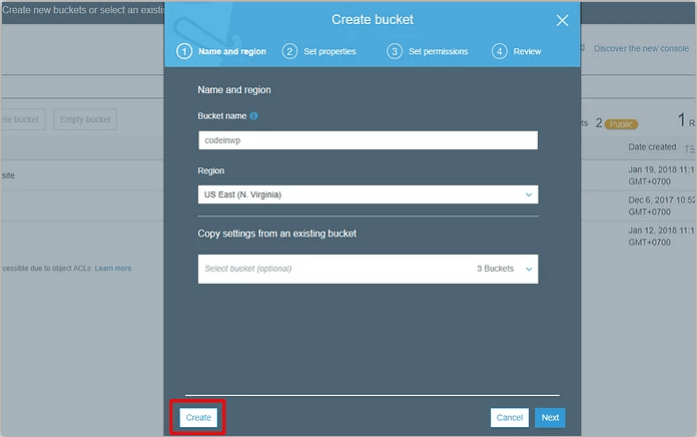
步骤3:设定值区政策
为了使网站平稳运行,请通过设置存储桶策略来公开S3存储桶。 在您的S3界面中,点击您的存储桶:
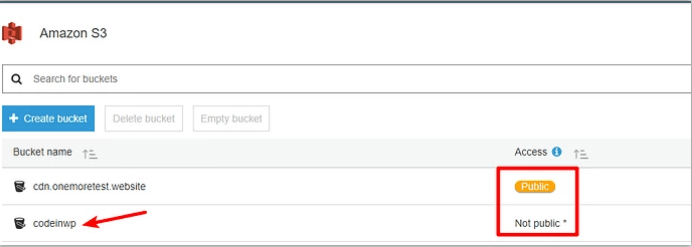
新创建的“ codeinwp”存储桶被标记为Not public ,但您需要此存储桶的 Public 指示器。
单击“权限”选项卡 > 选择“存储桶策略”:
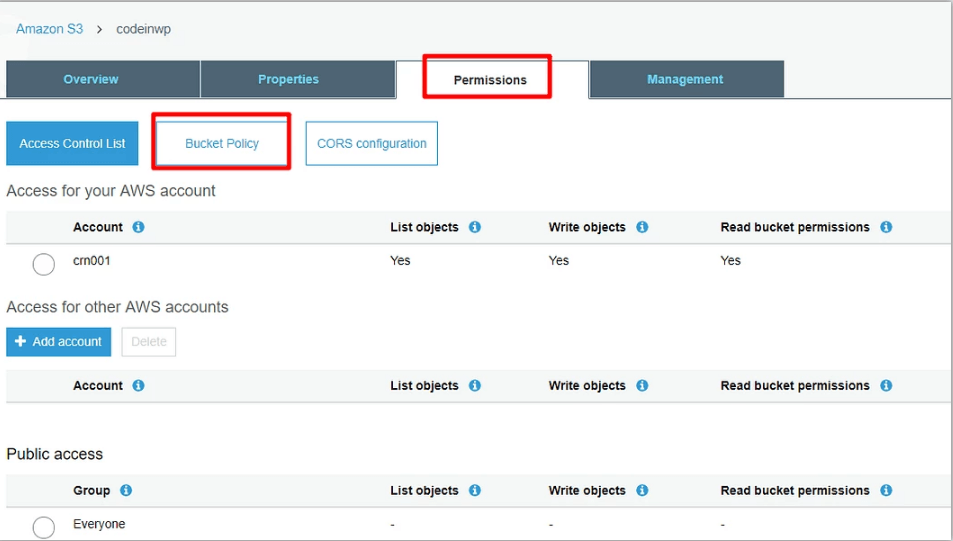
您可以看到一个JSON代码编辑器。 将以下代码段粘贴到编辑器中,然后保存更改。
{
“版本”:“ 2008-10-17”,
“声明”:[
{
“ Sid”:“ AllowPublicRead”,
“效果”:“允许”,
“负责人”:{
“ AWS”:“ *”
},
“动作”:“ s3:GetObject”,
“资源”:“ arn:aws:s3 ::: codeinwp / *”
}
]
}注意:您的存储桶名称应与代码片段中使用的名称匹配。 如果您已将存储桶命名为“XYZ”,请确保将 codeinwp 替换为“XYZ”。
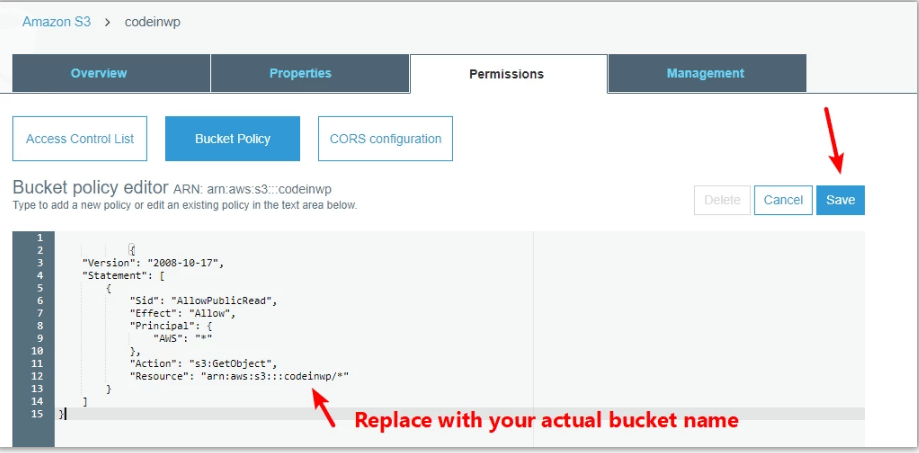
- “保存”更改
保存更改后,存储桶将在Amazon S3仪表板中标记为“公共”:
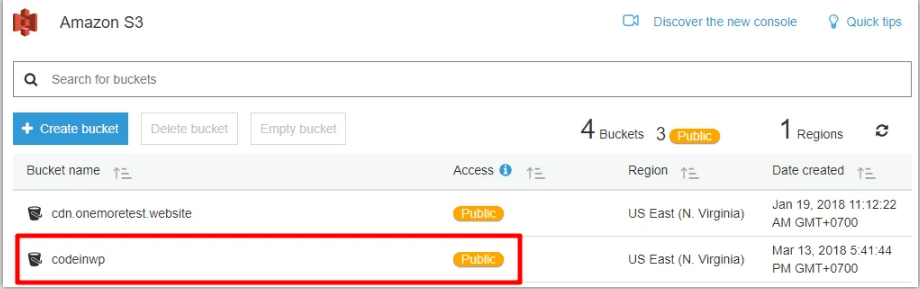
步骤4:创建IAM用户和策略
创建IAM用户可以使plugin管理您的S3存储桶。 如果您希望该plugin自动复制上传到WordPress的文件,则这是必须的。
这一步很复杂,因此我们将其分解为许多简单的步骤,以便更好地理解。
完成此过程后,您将拥有plugin要求的AWS密钥。
要创建您的IAM用户,请转到您的AWS账户中的IAM区域。 选择用户选项卡:
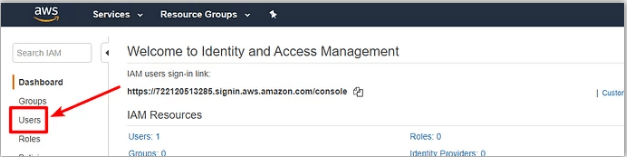
点击顶部的添加用户:
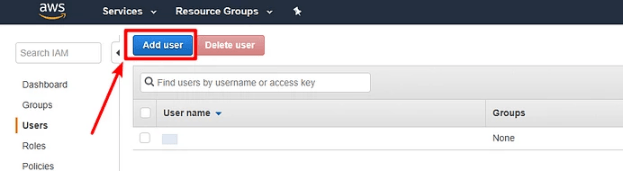
在“添加用户”界面中,为用户提供一个名称。 不要忘记Access type下Programmatic access 。 然后,单击下一步:权限:
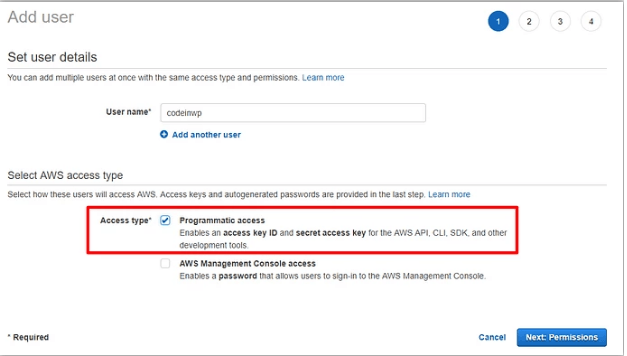
从
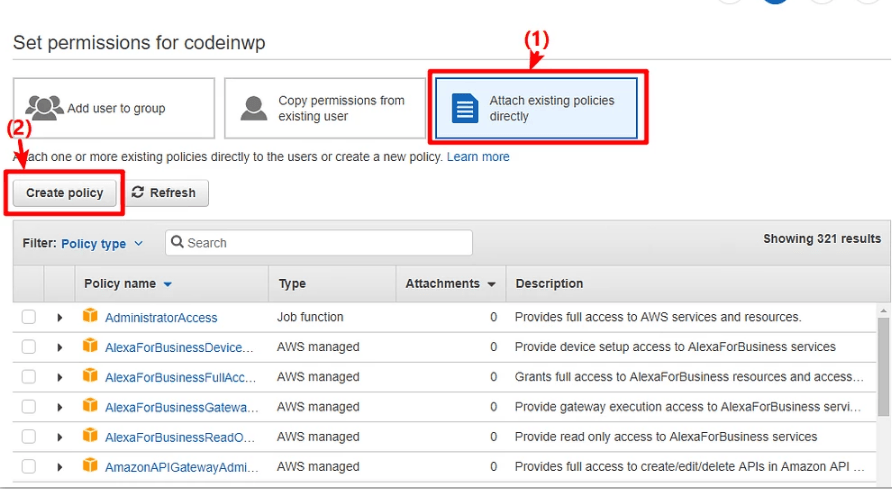
在下一个窗口中,选择“直接附加现有策略”标签,然后选择“创建策略” :
这将导致一个新窗口。 在新窗口中,转到JSON选项卡并粘贴以下代码片段:
{
“版本”:“ 2012-10-17”,
“声明”:[
{
“效果”:“允许”,
“动作”:[
“ s3:CreateBucket”,
“ s3:DeleteObject”,
“ s3:Put *”,
“ s3:获取*”,
“ s3:List *”
],
“资源”:[
“ arn:aws:s3 ::: codeinwp”,
“ arn:aws:s3 ::: codeinwp / *”
]
}
]
}
确保使用您的Amazon S3存储桶的实际名称(XYZ)替换codeinwp的两个实例。 此后,单击底部的“查看策略”:
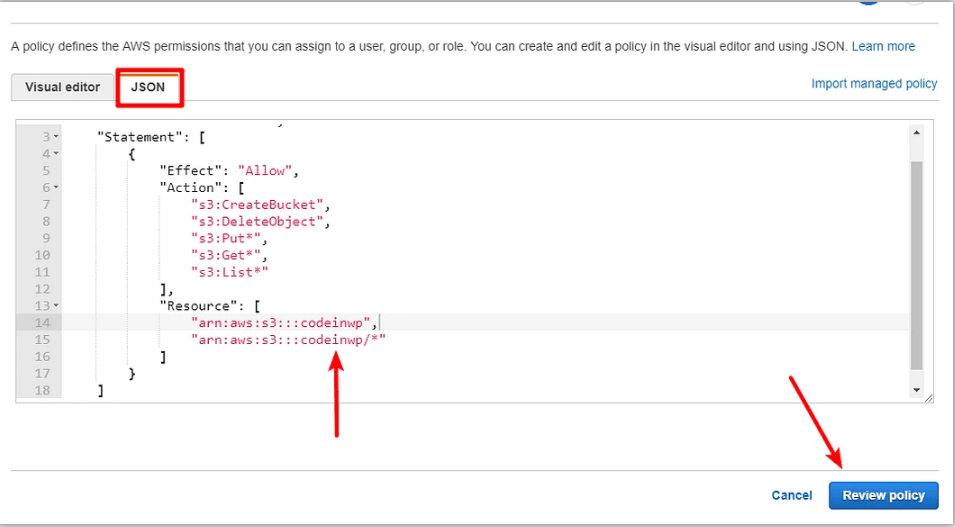
在下一个屏幕上,提供一个名称,然后单击创建策略:
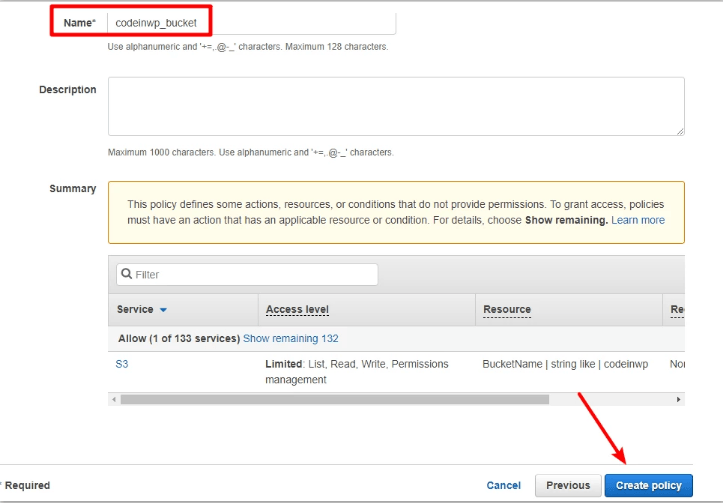
现在,返回您之前访问的IAM 添加用户选项卡 > 单击刷新 >从列表中选择您刚刚创建的策略(您可以通过按名称搜索来节省时间)> 单击下一步:查看:
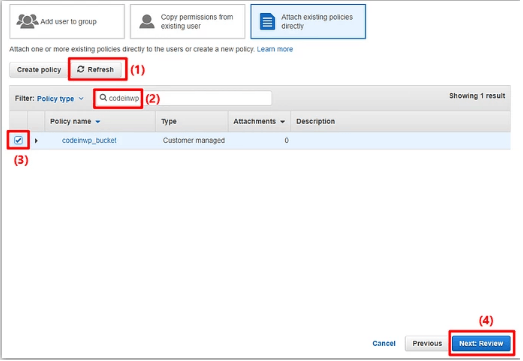
在下一个屏幕上,单击创建用户:
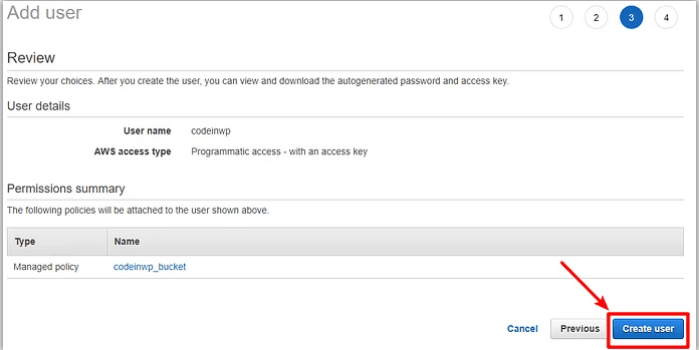
您应该能够在下一个屏幕上看到这些:
访问密钥ID
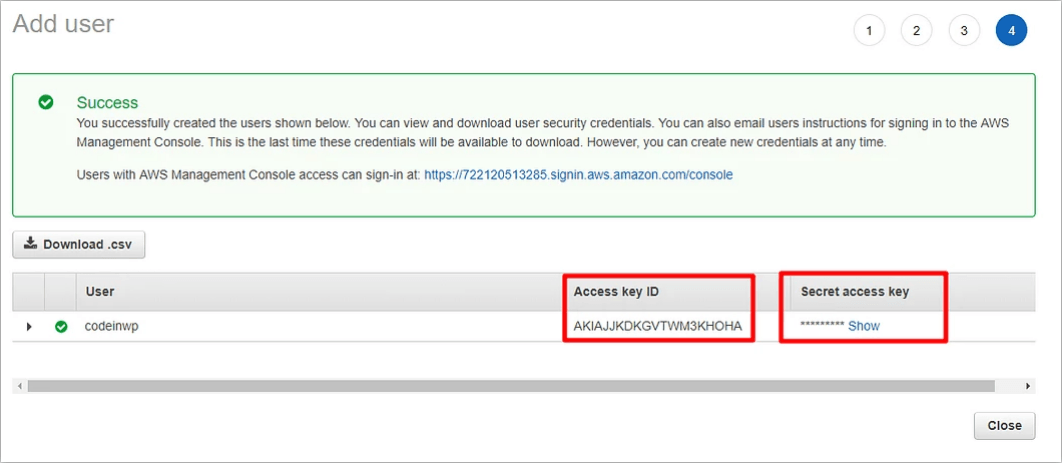
- 秘密访问密钥(如果要查看秘密密钥,请单击显示)
提示:您可能想方便地保留这两个值,因为下一步将需要它们。
步骤5:将访问密钥添加到wp-config.php文件
现在,当您完成了AWS界面后,就可以返回到WordPress站点进行简单配置了。
在这里,您需要处理wp-config.php文件。 有两种解决方法-通过FTP或cPanel文件管理器。
将以下代码片段添加到wp-config.php文件中。 不要忘了用上一步中的实际密钥替换星号(我们告诉过您的方便):
define('AS3CF_AWS_ACCESS_KEY_ID','********************');
define('AS3CF_AWS_SECRET_ACCESS_KEY','*********************');
这是我网站的wp-config.php文件中的样子:
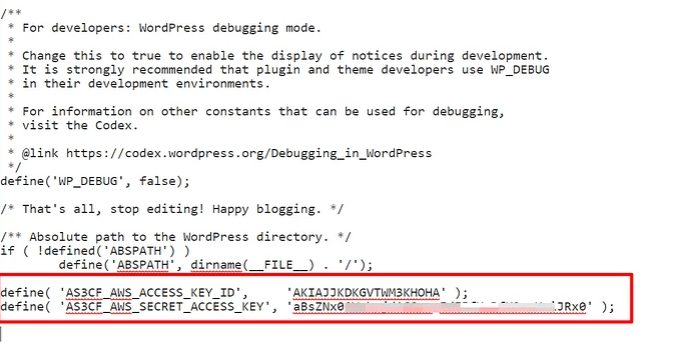
不要忘记保存您所做的更改。
步骤6:在WP Media Folder和WP Offload媒体中选择S3存储桶
转到设置→卸载S3。
系统将提示您将存储桶的名称输入为:您想使用哪个存储桶? 在字段中填写您的S3存储桶(XYZ)的名称,然后点击保存存储桶:
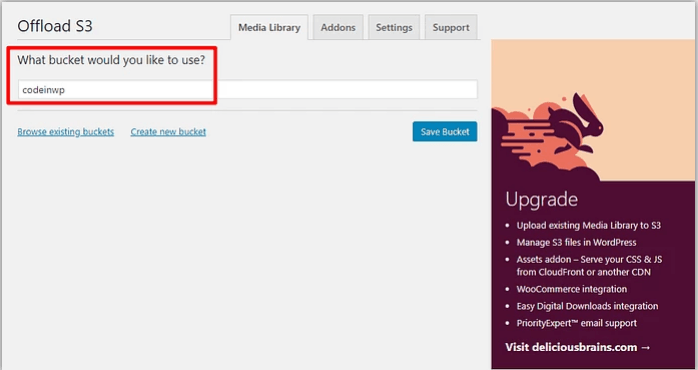
保存更改后,您可以看到完整的plugin界面:
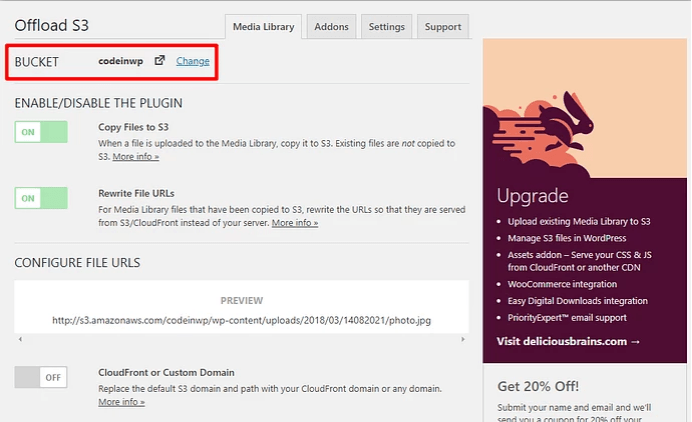
注意:由于IAM用户策略设置,用于搜索现有存储桶或创建新存储桶的按钮将不起作用。
步骤7:配置Offload S3设置(可选)
到目前为止,您已经完成了设置工作。 您所有新上传的内容将自动卸载到Amazon S3。 另外,该plugin将自动重写这些文件的文件URL。 这样,文件是从
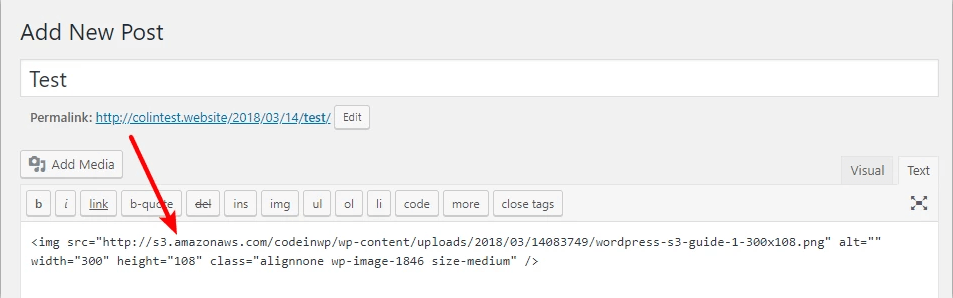
Amazon S3而不是您的服务器。
要将现有文件上传到Amazon S3,您需要高级版本。
如果您希望进行特别的更改,则可以使用该plugin的功能。 但是,在大多数情况下,默认设置都很好。
使用Amazon S3 for WordPress网站的好处
- 对服务器的请求较少
由于文件没有存放在服务器上,因此服务器将减少负载,因为它不再负责提供媒体文件或潜在资产。 这样可以更快地加载页面。
- 价格合理的存储
如果您担心主机的存储空间不足,则S3提供了最便宜的解决方案。
- 分离媒体
由于大型媒体文件可以从您的站点中保存,因此在WordPress站点上进行升级或移动(例如在主机之间)要容易得多。 移动时,只移动了非常轻巧且易于移动的PHP文件。
- 可扩展性
Amazon S3为互联网的主要部分提供动力。 这意味着如果Amazon扩大规模,您的网站也将扩大规模。
- 自由拳年
第一年免费提供Amazon S3(最大5GB存储空间)。
结论
您可以使用WordPress Amazon S3plugin。还可以从 Amazon Web Services 的基础设施中受益。 整个过程不超过30分钟。 将 WordPress 与Amazon S3,您的网站将更加高效和快捷,您的访问者也会更加开心。

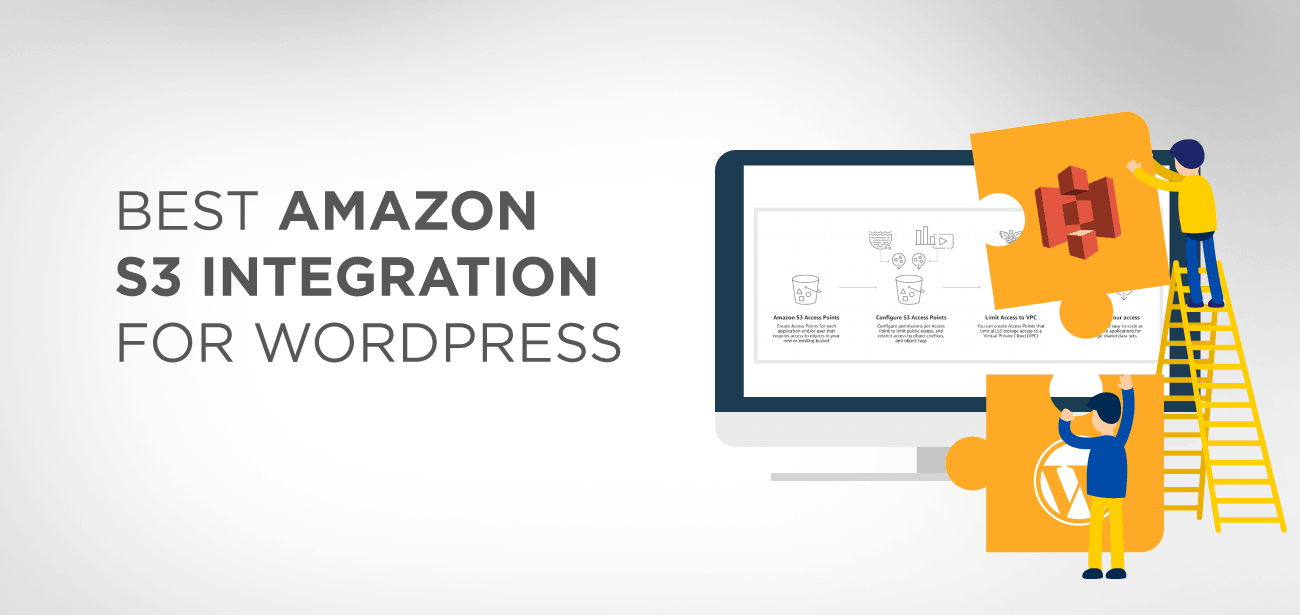
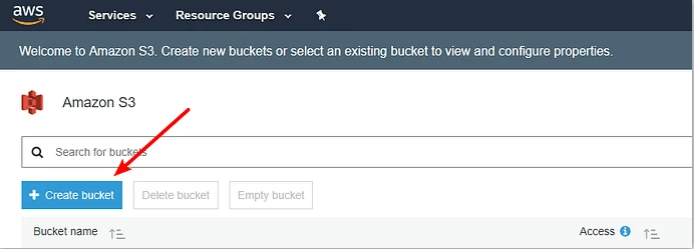





Harika bir yazı olmuş、bunu birzat kendi sitemiz üzerinde denedik ve oldukça uygun maliyetli ve daha hızlı bir internet sitesine sahip olduk。